Како да додадете е-пошта за управување со сметка
Овој туторијал објаснува како да додадете дополнителна е-пошта на вашиот Auxodomain профил која може да се користи за управување со сметката. Ова може да биде корисно за тимови или ако сакате да назначите специфична е-пошта за администрирање на сметката.
Чекори:
-
Најавете се на вашиот Auxodomain профил:
- Отворете го вашиот веб прелистувач и одете на Auxodomain веб-страницата. Кликнете на линкот за најава, кој обично се наоѓа во горниот десен агол.
- Внесете ја вашата примарна регистрирана е-пошта и лозинка за да се најавите во контролниот панел на сметката.

-
Навигирајте до Сметка > Управување со корисници:
- Откако ќе се најавите, пронајдете дел во контролниот панел кој се однесува на "Сметка" > "Управување со корисници". Кликнете на тој дел.
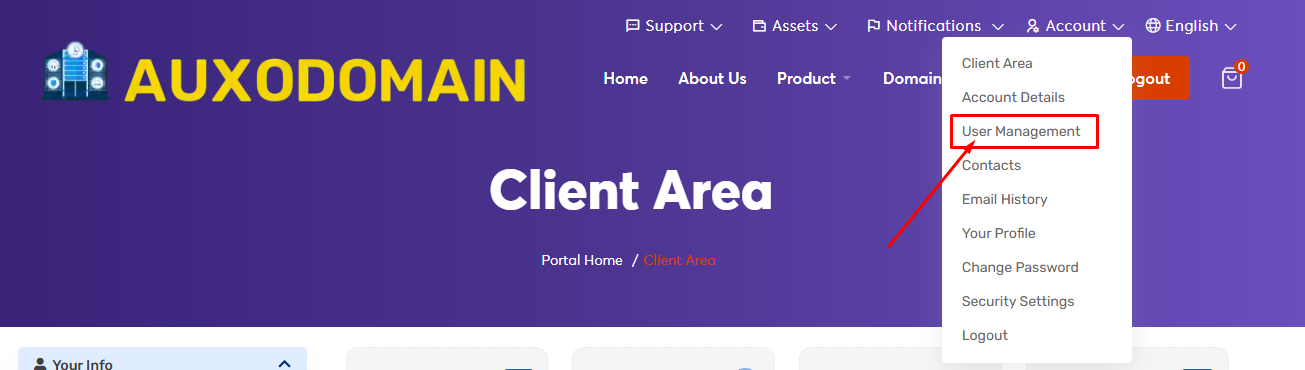
- Откако ќе се најавите, пронајдете дел во контролниот панел кој се однесува на "Сметка" > "Управување со корисници". Кликнете на тој дел.
-
Пронајдете опција за покана на нов корисник:
- Во управувањето со корисници треба да видите е-пошта адреси за додавање нов корисник за управување.
- Кликнете на опцијата Покани нов корисник за додавање нова е-пошта за управување.
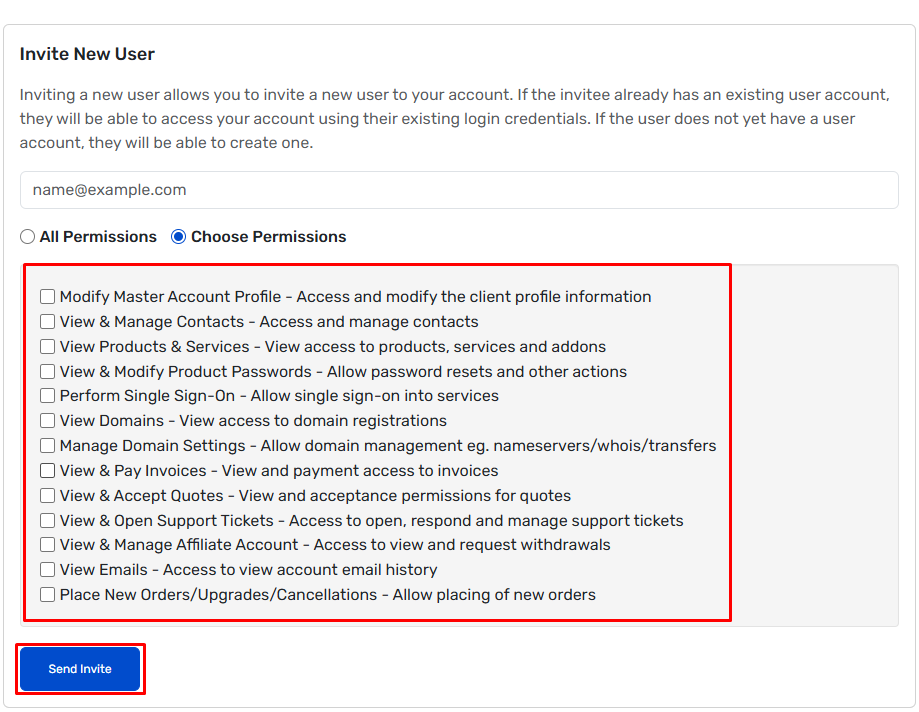
-
Внесете ја новата е-пошта и дозволите:
- Веројатно ќе ви биде прикажан образец за додавање нова е-пошта.
- Внесете ја е-поштата: Внимателно внесете ја новата е-пошта која сакате да ја додадете за пристап до управување.
- Дефинирајте дозволи (критичен чекор): Ова е важен чекор. Веројатно ќе треба да го наведете нивото на пристап или дозволи кои ќе ги има новата е-пошта. Опциите може да вклучуваат:
- Целосен пристап/Администратор: Им овозможува на новата е-пошта да ги управува сите аспекти на сметката, слично како главниот сопственик на сметката.
- Пристап до наплата: Им овозможува да управуваат со информации за наплата и плаќања.
- Управување со услуги: Им овозможува да управуваат хостинг, домени итн.
- Ограничен пристап: Дава пристап до специфични функции или делови.
- Внимателно прегледајте ги достапните дозволи и изберете ги оние што сакате да им ги дадете на новата е-пошта.
-
Испратете покана или зачувајте ги промените:
- Откако ќе ја внесете е-поштата и ќе ги дефинирате дозволите, веројатно ќе треба или:
- Испратете покана: Системот може да испрати покана на новата е-пошта, при што примачот треба да ја прифати и можеби да создаде свои детали за најавување (ако се третира како посебен корисник).
- Зачувајте ги промените: Ако се третира како дополнителен контакт или е-пошта за управување, можеби ќе треба само да кликнете на "Зачувај", "Додади корисник" или слично копче.
- Откако ќе ја внесете е-поштата и ќе ги дефинирате дозволите, веројатно ќе треба или:
-
Потврдете ја новата е-пошта (ако е потребно):
- Ако е испратена покана, примачот на новата е-пошта треба да го провери својот инбокс (и папката за спам) за е-пошта за верификација од Auxodomain. Треба да кликне на линкот за верификација за да ја активира пристапноста.
-
Потврдете ја додадената е-пошта во вашиот профил:
- Откако процесот ќе заврши, вратете се во делот "Управувај корисници" или "Управување со профил" во вашата Auxodomain контролна табла за да потврдите дека новата е-пошта е успешно додадена со точните дозволи.

